uc浏览器如何使用多重搜索 uc浏览器使用多重搜索的教程
uc浏览器是一款支持多平台的网页浏览软件,能让用户随时随地进行互联网访问,并从中获得快速且流畅的上网体验,因此uc浏览器吸引了不少的用户前来下载使用,当用户在使用uc浏览器时,就可以访问网页,但是用户想要将其中的搜索引擎设置为多重搜索样式,却不知道怎么来操作实现,其实这个问题是很好解决的,用户直接在设置窗口中点击常规选项卡,接着找到搜索引擎板块并选择多重搜索选项即可解决问题,那么接下来就让小编来向大家分享一下uc浏览器使用多重搜索的方法教程吧,希望用户在看了小编的教程后,能够从中获取到有用的经验。
uc浏览器使用多重搜索的教程
1.用户在电脑上打开uc浏览器软件,并来到主页上来点击右上角的三横图标

2.在弹出来的下拉选项卡中,用户选择其中的设置选项,页面将会发生切换

3.进入到设置窗口中,用户将左侧的选项卡切换到常规选项卡上

4.接着在页面右侧会显示出相关的功能板块,用户在搜索引擎板块中点击下拉箭头

5.弹出下拉选项卡后,用户选择其中的多重搜索选项即可解决问题

以上就是小编对用户提出问题整理出来的方法步骤,用户从中知道了大致的操作过程为点击三横-设置-常规-点击搜索引擎-设置多重搜索这几步,方法简单易懂,因此感兴趣的用户可以跟着小编的教程操作试试看,只需简单操作几个步骤即可完成设置。
相关文章
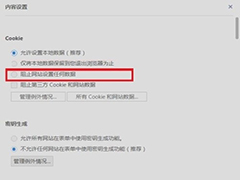
UC浏览器如何阻止网站设置任何数据 UC浏览器阻止网站设置任何数据的方
UC浏览器是我们现在经常使用的浏览器了,在使用该浏览器的时候我们可以开启"阻止网站设置任何数据的方法"功能,今天小编就告诉大家电脑端UC浏览器中的设置方法2024-01-04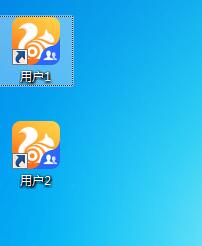 uc浏览器是我们常用的浏览器,有时我们会登录多个账号,那么uc浏览器如何同时登录多个账号?下面小编带来多账号同时登录的设置方法,希望对大家有所帮助2017-12-19
uc浏览器是我们常用的浏览器,有时我们会登录多个账号,那么uc浏览器如何同时登录多个账号?下面小编带来多账号同时登录的设置方法,希望对大家有所帮助2017-12-19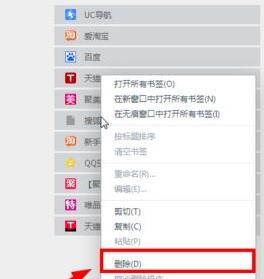
UC浏览器怎么批量删除收藏夹?UC浏览器批量删除收藏网址教程
使用uc浏览器的用户在收藏夹中收藏了很多网址,想要批量删除但是不知道怎么操作,下面小编给大家带来UC浏览器批量删除收藏网址教程,需要的朋友可以参考下2017-09-05- UC浏览器怎么运行所有插件内容?浏览器中会安装一些插件,但是有些插件安装以后却不能使用,该怎么运行所有的插件呢?下面我们就来看看详细的教程,需要的朋友可以参考下2016-10-10
- 手机uc浏览器怎么删除个别浏览记录?uc浏览器经常浏览一些新闻,时间长了有很多浏览记录,但是有不想全清除,该怎么删除个别的浏览记录呢?请看下文详细介绍2016-09-06
- UC浏览器怎么使用资源猎手插件?想使用uc浏览器下载图片,觉得资源猎手插件很好用,但是好像很多朋友不知道这个插件,下面分享UC浏览器资源猎手的使用方法,需要的朋友可以2015-12-10
- UC浏览器电脑客户端壁纸和主题怎么换?现在芈月传很萌米,想给UC浏览器换一下主题和皮肤,但是不知道怎么更换,下面分享UC浏览器电脑客户端壁纸和主题的详细教程,需要的朋2015-12-04
- uc浏览器怎么设置地址栏自动补全?有时候输入网址的时候,不会输入的很全,想www.和.com基本上就省略了,给浏览器设置自动补全以后就不需要自己输入了,下面分享设置的方法2015-12-03
uc浏览器怎么开启无图模式 uc浏览器开启省流量无图模式方法
又到了月末,一些小伙伴的流量可能要超出了,那么我们能在使用uc浏览器浏览新闻等资讯的时候就可以开启无图省流量模式,uc浏览器怎么开启无图模式2015-11-26- IE浏览器字体样式怎么修改?想让自己的浏览器有个性一点,想把IE浏览器默认的字体格式是宋体和新宋体换成华文彩云的样式,下面分享IE浏览器字体样式的修改方法,需要的朋友2015-09-26



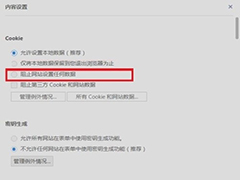
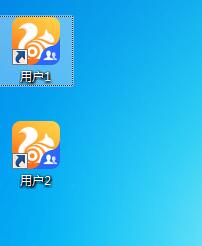
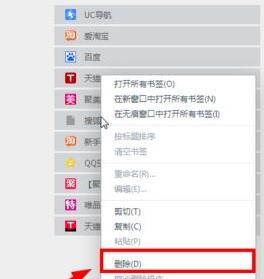
最新评论